youtubevanced 유튜브밴스드가 2022년 3월 서비스를 제공하지 않겠다고 했으나 2년 동안 앱을 무료로 사용할 수 있습니다. 2024년 3월까지 이용 가능하며 youtubevanced 다운과 설치가 가능하므로 아래 설명된 이미지를 보시고 진행 바랍니다.
youtubevanced(유튜브밴스드) 설치 방법
안드로이드, 아이폰 ios 모두 동일하므로 설명을 참고하여 진행 바랍니다.
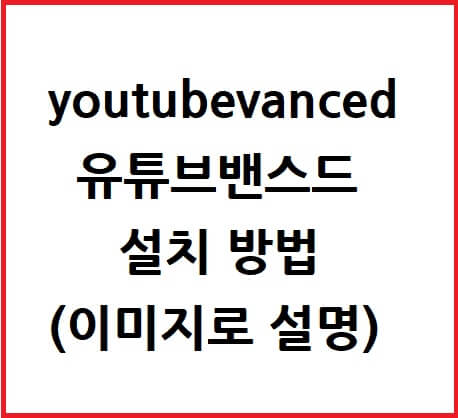
1. 스마트폰에서 인터넷 웹 브라우저를 열고 google 검색 및 접속을 합니다.(아이폰은 사파리로 접속)
2. 검색창에 youtubevanced라고 하면 현재 운영 중인 공식 홈페이지가 나옵니다.
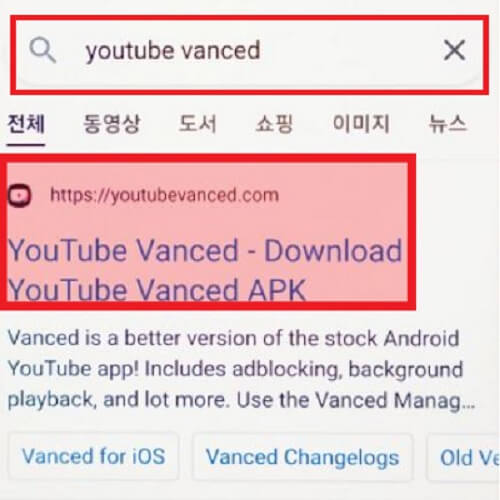
3. 홈페이지 접속 후 메인 페이지가 나오면 스크롤을 아래로 내려 밴스드매니저를 찾은 후 설치합니다.
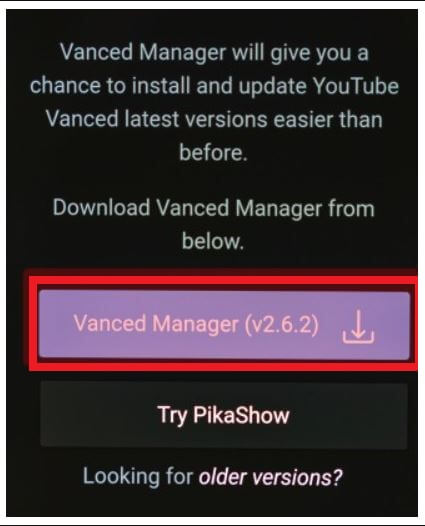
※ 2024년까지 운영한다는 공식 발표가 있었으므로 다운로드하여 설치하면 됩니다. 신뢰할 수 있는 출처에서 다운하라는 메시지가 나오는데 안심하고 설치하면 됩니다.
4. manager라는 apk 파일이 받아집니다. 선택 후 실행합니다.
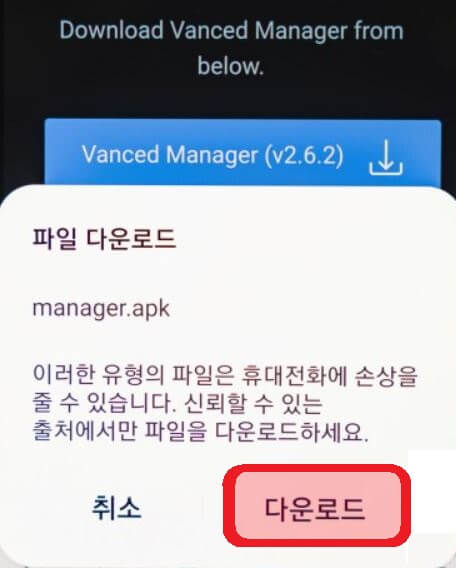
5. 보안상의 이유로 현재 출처를 알 수 없는 앱을 설치할 수 없으므로 설정을 변경해달라는 메시지가 나옵니다. 설정 버튼을 누릅니다.
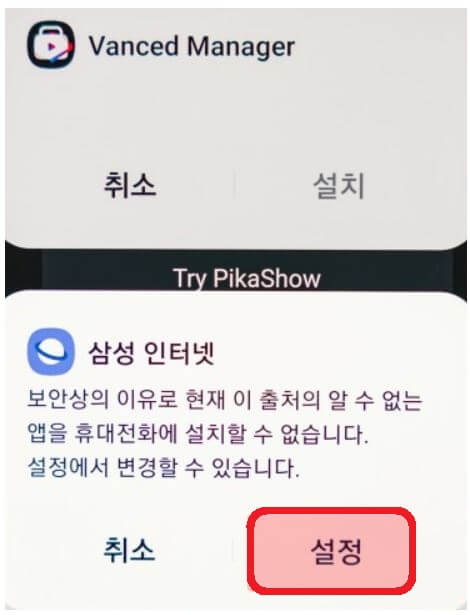
6. 하단으로 내리면 삼성 인터넷이 보입니다. 해당 부분을 파란색 버튼으로 활성화합니다.
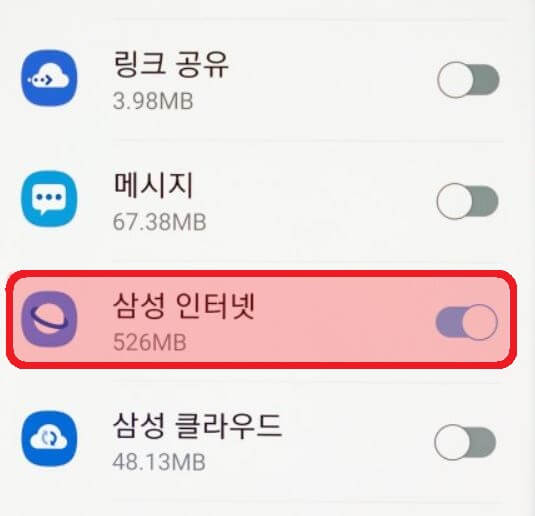
7. 앱 설치 메시지가 나오면 열기 버튼을 누릅니다. 그럼 welcome to vanced manager라는 문구와 환영한다는 내용이 적혀있습니다. 아래 위치한 시작하기를 합니다.
8. 설치할 앱의 종류는 2가지가 있는데 음악 관련 앱은 체크 표시를 풀어줘야 합니다. 상단에 있는 항목만 체크해주고 하단에 나타난 화살표를 눌러 다음으로 넘어갑니다.
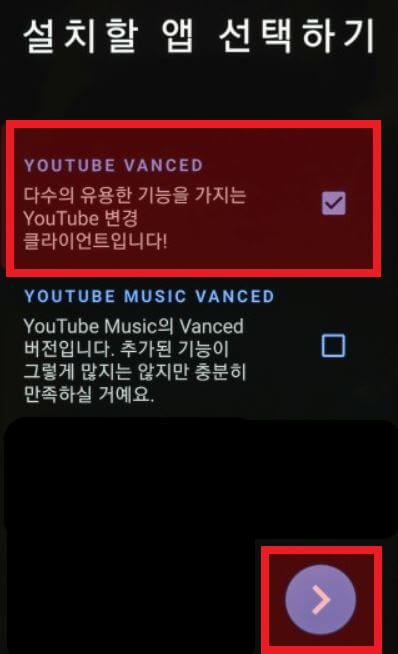
9. 기기가 루팅이 되어 있냐는 물음이 나오면 nonroot 파란색 버튼을 누릅니다.
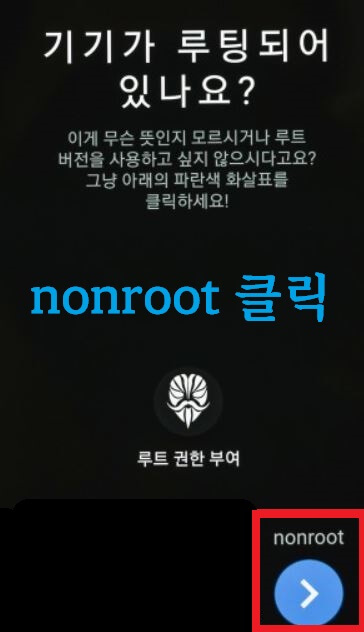
※ 아래 10번째 단계가 중요합니다. 반드시 해당 순서를 지켜서 설치해주시기 바랍니다.
10. 본격적으로 youtubevanced를 다운 및 설치를 진행합니다. 먼저 vanced microG라고 적힌 항목을 펼쳐서 파란색 화살표를 눌러 설치합니다.
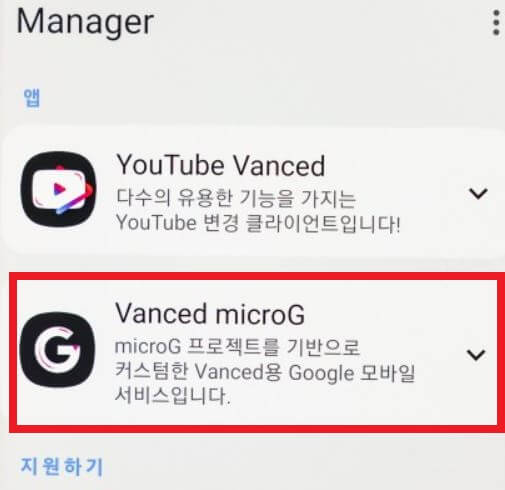
설치 후 상단에 있는 옵션을 펼쳐서 아래 파란색 화살표를 눌러 다운로드 및 설치를 합니다. 해당 순서를 꼭 지켜주어야 합니다.
11. 테마는 라이트와 다크로 그대로 두고 버전은 최신, 언어는 한국어로 선택 후 설치합니다.
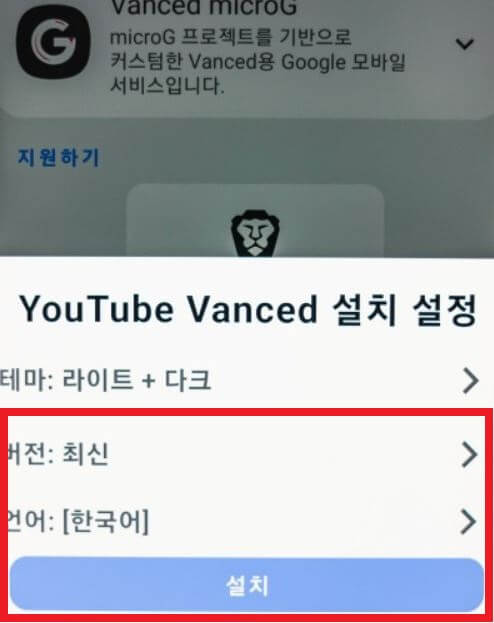
12. 해당 작업이 진행되는 동안 앱에서 나가지 말라는 멘트가 나옵니다. 강제 종료를 하지 않고 설치가 될 때까지 기다립니다.
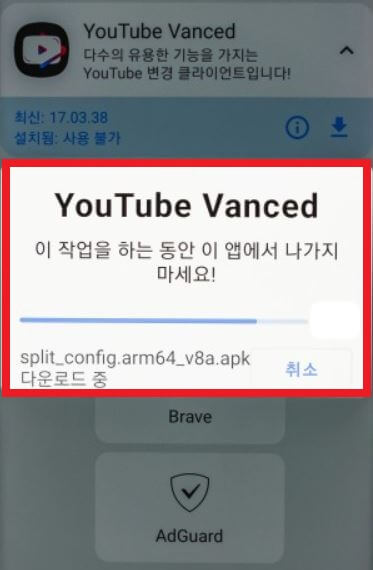
위에서 설명한 문구와 동일하게 알 수 없는 출처를 허용해 달라는 메시지가 나옵니다. 위와 동일하게 밴스드매니저를 활성화합니다.
13. 앞에서 했던 작업이 이어져 진행됩니다. 그대로 쭉 진행하면 앱(어플) 목록에 youtubevanced가 다운되어 있는 것을 확인할 수 있습니다. 앱을 선택 후 실행합니다.
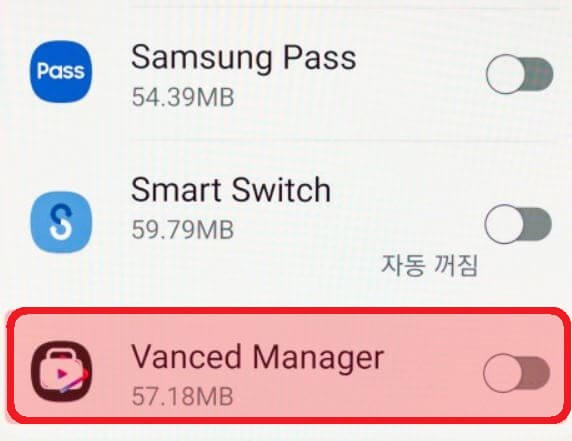
14. 앱을 실행하면 sponsorblock을 활성화할 것이냐며 옵션이 나옵니다. 모두 활성화합니다.
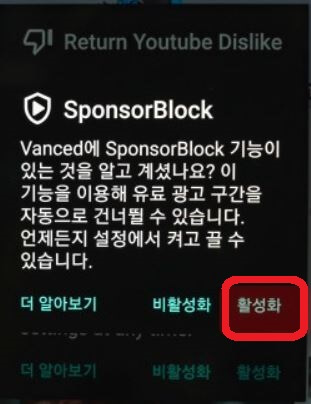
15. 현재 밴스드 팀원 목록이 나타나는데 close를 해주고 유튜브와 동일하게 상단에 위치한 아이콘을 눌러 로그인 후 서비스를 이용하면 됩니다.
15단계까지 진행되면 유튜브밴스드를 이용할 수 있습니다. 서두에서 설명한 바와 같이 2024년 3월까지 이용 가능하므로 그대로 쭉 사용하면 됩니다.
함께 보면 좋은 콘텐츠
유튜브 프리미엄 가격 구독 기능 장점 3가지 총 정리
유튜브 프리미엄 가격과 구독 기능 및 장점에 관하여 총 정리하였습니다. 유튜브를 시청하다 보면 중간 광고 영상으로 인하여 상당히 불편할 때가 있습니다. 유튜버는 광고를 통해 수익을 실현
lliamlisten.tistory.com
유튜브 자막 끄기 모바일, PC에서 설정하는 방법 알아보기
유튜브 자막 끄기 모바일, PC에서 설정하는 방법 알아보기
유튜브로 영상을 보는 분들이 참 많이 계십니다. 영상을 보다 보면 자막이 켜져 있는 경우가 종종 있는데, 상당히 거슬려 안 나오게 할 수 있는 방법은 없나 라며 해결하려 하지만 쉽게 찾기 어
lliamlisten.tistory.com
아이폰 유튜브 광고 제거 어플 설치 없이 하는 방법
유튜브 프리미엄에 가입하지 않고 유튜브 광고를 애플리케이션 설치 없이 제거하는 방법에 대해 설명드립니다. 보통은 애플리케이션을 통하여 광고 제거하는 방법에 관한 내용을 많이 보셨을
lliamlisten.tistory.com
애플 고객센터 전화번호 상담시간 및 앱스토어 앱 결제 환불 방법
애플 고객센터 전화번호 상담시간 및 앱스토어 앱 결제 환불 방법
애플 고객센터 전화번호, 상담시간, 앱스토어 앱 결제 환불 방법에 관하여 알아보겠습니다. 애플 코리아 고객센터는 평일과 주말에도 운영합니다. 애플 앱스토어에서 유료 앱 결제 후 환불하는
lliamlisten.tistory.com
youtubevanced를 다운로드하여 설치하는 과정을 설명하였습니다. 이미지로 쉽게 설명되어 있으니 차근차근 진행하면 간편하게 진행할 수 있습니다.
'일상 꿀팁' 카테고리의 다른 글
| 아이폰 자동밝기 끄기 설정 화면 밝기 자동 조절 방법 (0) | 2022.08.14 |
|---|---|
| 아이폰 삼성티비 tv 미러링 연결 방법 정말 간단하게 하기 (0) | 2022.08.08 |
| m4a mp3 변환 방법 프로그램 없이 사이트에서 변경하기 (0) | 2022.08.08 |
| 질병코드 k297 부여 진단서 확정 진단 뜻 알기 (0) | 2022.08.08 |
| 수원 보건증(건강 진단 결과서) 발급 병원 및 검사 비용 총 정리 (0) | 2022.08.08 |




